ホームページ >ソフトウェアチュートリアル >オフィスソフトウェア >Excelでドロップダウンメニューを作る方法
Excelでドロップダウンメニューを作る方法
- WBOYWBOYWBOYWBOYWBOYWBOYWBOYWBOYWBOYWBOYWBOYWBOYWB転載
- 2024-03-20 10:50:311183ブラウズ
php エディタ Apple は今日、Excel でドロップダウン メニューを作成する方法を紹介します。ドロップダウン メニューは Excel でよく使用される機能の 1 つであり、データ入力の精度と効率を向上させることができます。簡単な設定で、セルにドロップダウン メニューを作成し、ユーザーが事前設定されたオプションから選択できるようにすることで、入力エラーを回避し、時間を節約できます。次に、Excel でドロップダウン メニュー機能を実装する方法を学びましょう。
Excel テーブルを開きます。ここでは主に、経験、投票、コメント、ファン、赤い封筒の数が含まれるデータ テーブルです。ここでは、赤い封筒の数が主にドロップダウン メニューとして使用されます。 (以下に示すように)
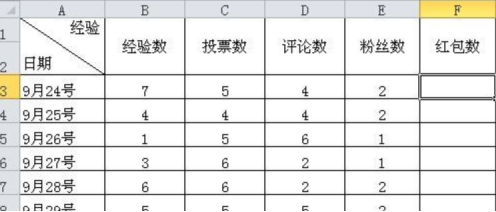
# ドロップダウン メニューの選択が必要なテーブル内のすべてを選択します。 (以下に示すように)
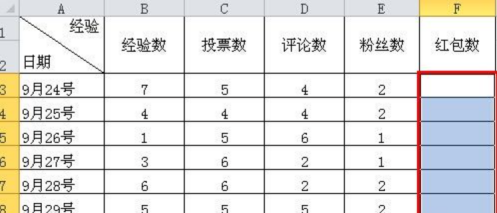
#次に、Excel テーブルのメイン メニューで、「データ」機能メニューを選択してクリックします。 (以下に示すように)
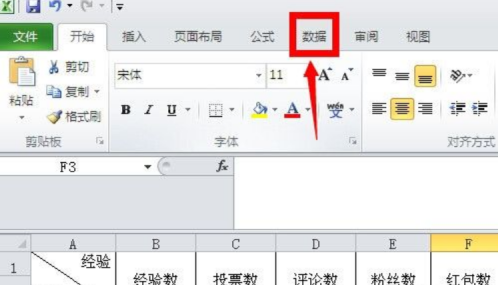
データ メニューのツールで、[データ検証] ツールを見つけ、ドロップダウン シンボルをクリックして、[データ検証] を選択します。ポップアップ機能メニュー「セックス」。 (下図の通り)
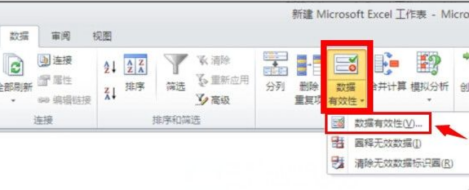
#データ有効性設定ページで、許可される条件で「シーケンス」を選択し、ソースの右側にあるアイコンをクリックします。 (下の図に示すように)
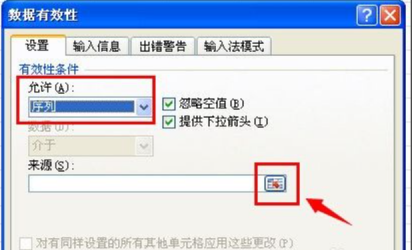
# 次に、対応する番号範囲を選択します。ここでの赤い封筒の最大数は 50 であるため、赤い封筒の番号範囲は次のようになります。 0-50。 (以下に示すように)
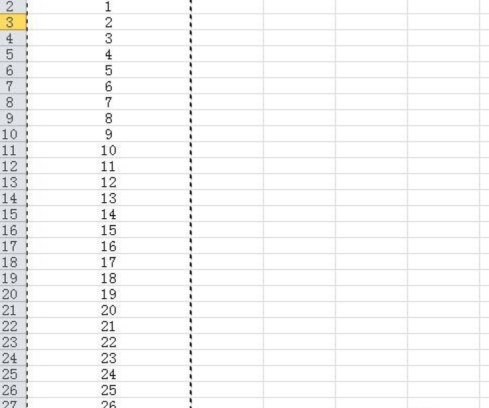
# データ ソースを選択した後、[OK] ボタンを直接クリックします。 (以下に示すように)
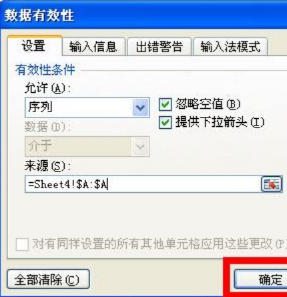
[OK] をクリックした後、赤いエンベロープ シーケンスのスペースにマウスを置くと、ドロップダウン ボックス アイコンが表示されます。 -下アイコンを押して、公開されている経験値に応じて対応する番号を選択します。赤い封筒の番号。 (以下に示すように)
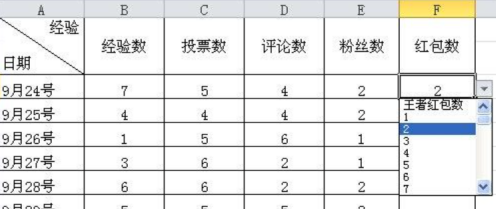
以上がExcelでドロップダウンメニューを作る方法の詳細内容です。詳細については、PHP 中国語 Web サイトの他の関連記事を参照してください。

